
 Windows 10 ви позволява да създавате връзки към отделни настройки, които се съдържат в приложението Настройки. Такива връзки могат да се съхраняват в менюто "Старт", на работния плот или в контекстното меню, което се активира чрез щракване с десния бутон върху работния плот. В тази статия ще ви разкажа стъпка по стъпка как да го направите..
Windows 10 ви позволява да създавате връзки към отделни настройки, които се съдържат в приложението Настройки. Такива връзки могат да се съхраняват в менюто "Старт", на работния плот или в контекстното меню, което се активира чрез щракване с десния бутон върху работния плот. В тази статия ще ви разкажа стъпка по стъпка как да го направите..
Стартово меню
Тук всичко е просто. Отворете „Опции“, щракнете с десния бутон върху желания елемент и изберете „Прикачване към началния екран“.
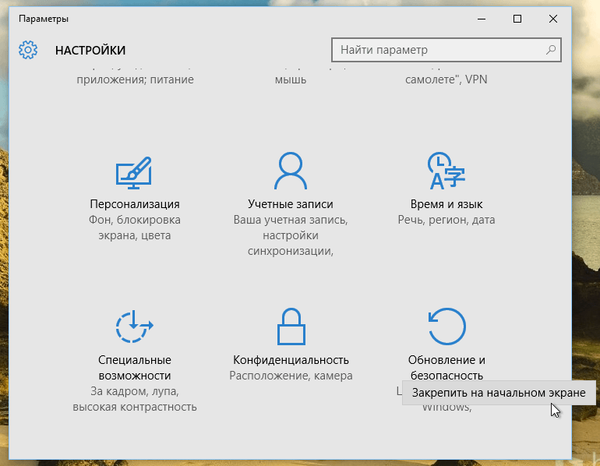
Записът ще бъде добавен в менюто "Старт" като плочка.

Работна маса
В този случай всичко е малко по-сложно:
- Щракнете с десния бутон върху работния плот
- В контекстното меню изберете "Създаване", след това "Пряк път"
- Въведете в лентата за местоположение на обекта MS-настройки:, и след това идентификатора на необходимия параметър (на английски). Например, за да създадете пряк път за секцията „Актуализация на Windows“, в полето „Посочете местоположението на обекта“ въведете MS-настройки:windowsupdate
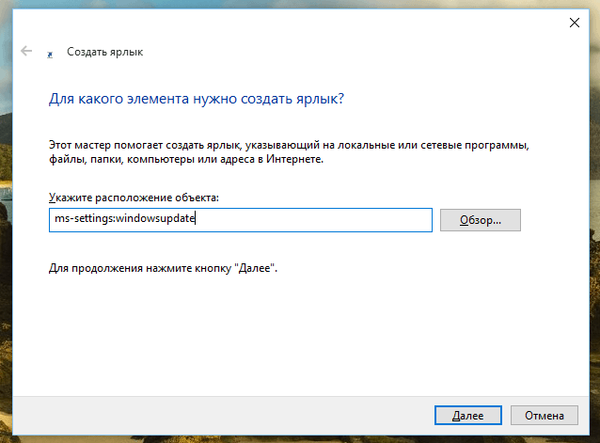
- Щракнете върху Напред, въведете име на пряк път и щракнете върху Край.
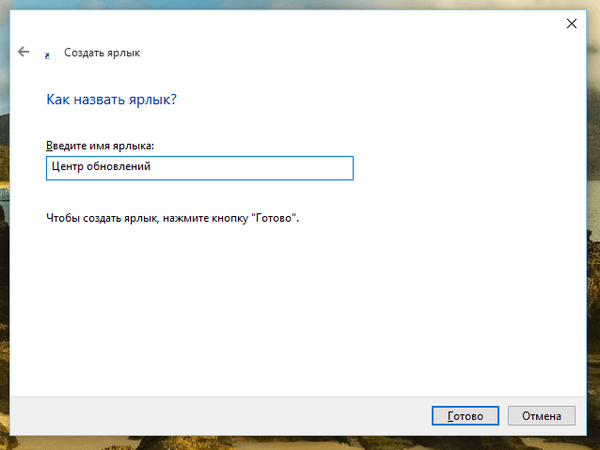
След това пряк път е готов за употреба на работния плот. Той ще има празна икона, но можете да изберете всяка друга, като използвате свойствата на прекия път.

Контекстно меню (меню с десен бутон)
Това е най-трудната част от статията и изисква администраторски права, тъй като процесът се състои в редактиране на системния регистър:
- Отворете прозореца за изпълнение (
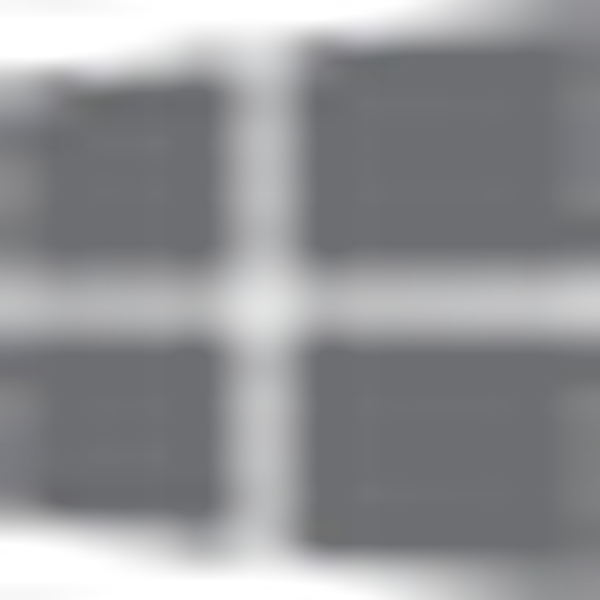 + R)
+ R) - въведете регентство и натиснете Enter
- В редактора на системния регистър отидете на секцията:
HKEY_CLASSES_ROOT \ Directory \ Background \ shell
- Щракнете с десния бутон върху папката черупка и изберете „Създаване“ и след това „Секция“
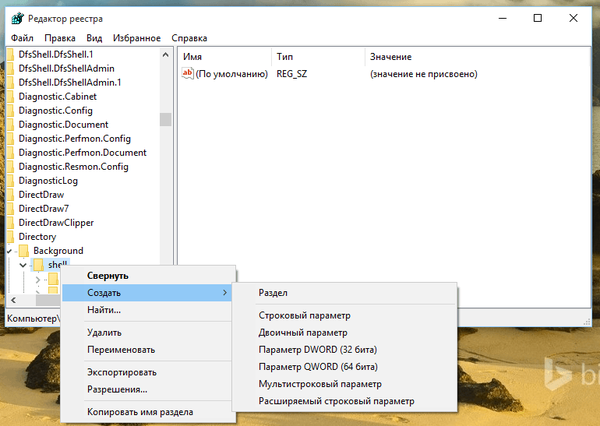
- Наименувайте новата секция както искате (в моя случай „Актуализации“)
- Щракнете с десния бутон върху този раздел и създайте друг раздел.
- Наименувайте този раздел команда
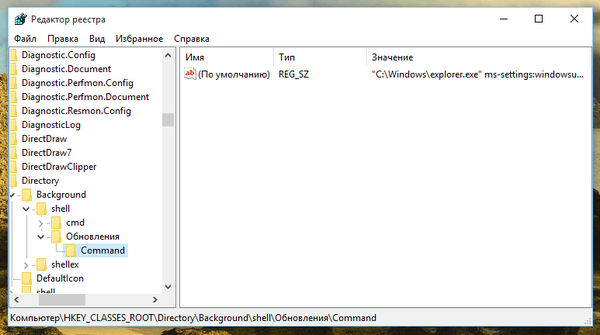
- Изберете секцията Command, за да видите опцията "(По подразбиране)" в дясната страна на прозореца на системния регистър.
- Отворете този параметър и добавете към него стойността (заедно с кавички) „C: \ Windows \ explor.exe“ ms-настройки:
- След дебелото черво посочете идентификатора на секцията (напр., „C: \ Windows \ explor.exe“ ms-настройки:windowsupdate). Идентификаторите на всички секции от менюто "Опции" са на уебсайта на MSDN

След това в контекстното меню на работния плот ще се появи нов елемент, който ще ви пренасочи директно към секцията „Настройки“, която сте посочили в системния регистър.
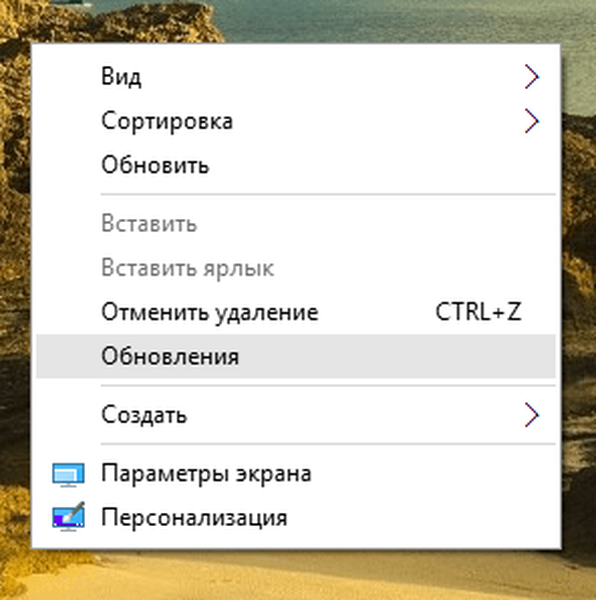
По същия начин можете да добавите други елементи в контекстното меню..
Приятен ден!




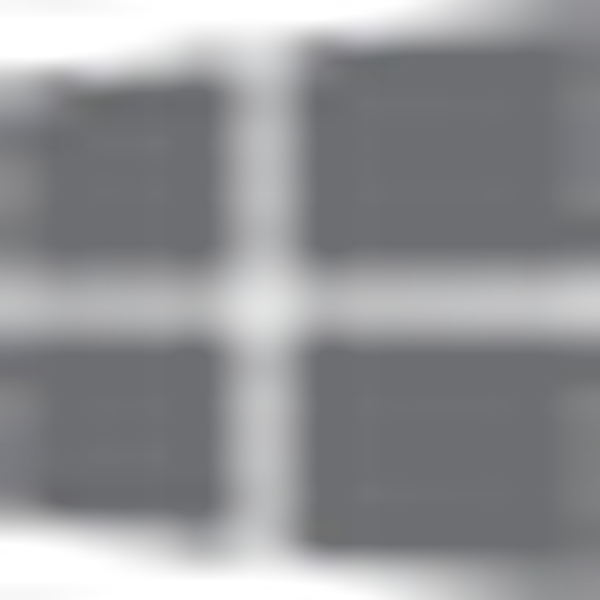 + R)
+ R)






